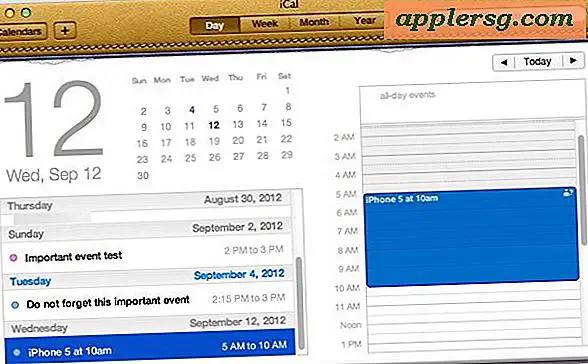Essayez un mode sombre (très brisé) sur MacOS High Sierra

Mac OS a depuis longtemps un menu sombre et une option Dark Dock, et macOS Mojave 10.14 a un vrai thème Dark Mode qui déplace l'ensemble de l'apparence visuelle à un schéma d'interface sombre agréable. Mais si vous exécutez macOS High Sierra 10.13.x, vous pouvez utiliser une commande par défaut entrée dans le terminal pour activer une apparence de mode sombre semi-cuite qui est à l'échelle du système, même si elle est très incomplète et ne convient donc pas pour un usage occasionnel.
Pour être parfaitement clair, bien que techniquement, cela donne une apparence de Dark Mode dans macOS High Sierra, ça ne marche pas très bien, et ça n'a pas l'air particulièrement bien non plus; Il y a des couleurs incompatibles partout, de nombreux éléments de l'interface utilisateur semblent incomplets, beaucoup de polices ne sont pas colorées correctement, et il y a une variété d'autres problèmes visuels très évidents avec cela. Fondamentalement, il est très cassé, ce qui explique probablement pourquoi Apple n'a pas activé cela comme option dans macOS High Sierra et a attendu l'implémentation complète dans macOS Mojave (si vous êtes impatient et que vous voulez un mode Dark complètement fonctionnel, essayez la version bêta publique de macOS Mojave). Mais ça marche, d'une manière cassante et pas vraiment fonctionnelle.
Il est important de souligner à quel point cette implémentation est incomplète, donc c'est plus pour s'amuser et pour tester que d'essayer d'utiliser à n'importe quel niveau. Il est intéressant de discuter et de partager, mais ce n'est probablement pas une bonne idée de se donner la peine de s'essayer à moins que vous soyez du type d'utilisateur de Mac qui aime bricoler et ne dérange pas de casser des choses. C'est vraiment pour les aventuriers seulement.
Pour faire bonne mesure, vous devriez sauvegarder votre Mac avant de l'essayer. Bien qu'il ne s'agisse que d'une chaîne de commande d'écriture par défaut facile à annuler, s'il vous arrive de vider quelque chose, vous serez heureux d'avoir une sauvegarde faite pour revenir à. Tu as été prévenu.
Prêt à essayer l'apparence brisée de Dark Mode dans macOS High Sierra 10.13.x? Ouvrez l'application Terminal et entrez la commande d'écriture par défaut suivante pour activer le mode sombre dans macOS High Sierra:
defaults write -g NSWindowDarkChocolate -bool TRUE
Hit retour, puis redémarrez le Mac.
Quand il redémarre, l'implémentation très brisée de Dark Mode dans macOS High Sierra sera activée.
L'implémentation de Dark Mode dans macOS High Sierra est totalement intolérable à l'utilisation de l'ordinateur. Après une minute ou deux, vous souhaiterez probablement revenir en arrière et revenir au blanc brillant normal. et l'apparence grise de macOS High Sierra (mode lumière?). Pour ce faire, revenez au terminal et entrez la chaîne par défaut suivante, qui supprime la référence DarkChocolate.
defaults delete -g NSWindowDarkChocolate
Une fois de plus, redémarrez le Mac, et vous reviendrez à la normale avec l'interface brillante de MacOS High Sierra.
Si vous êtes réellement intéressé par le mode Dark, comme de nombreux utilisateurs Mac, vous pouvez installer macOS Mojave public beta dès maintenant, ou attendre la fin de l'année pour que la version finale de macOS Mojave soit disponible au grand public. MacOS Mojave inclut un mode sombre complet qui a fière allure et qui est entièrement implémenté, donc si vous avez souhaité une apparence plus sombre à Mac OS, alors MacOS Mojave vous répondra.
Merci à notre ami Keir Thomas de MacKungFu pour avoir trouvé cette information intéressante. Si vous l'essayez vous-même, laissez-nous savoir comment ça se passe! N'oubliez pas de revenir à l'apparence normale de macOS.